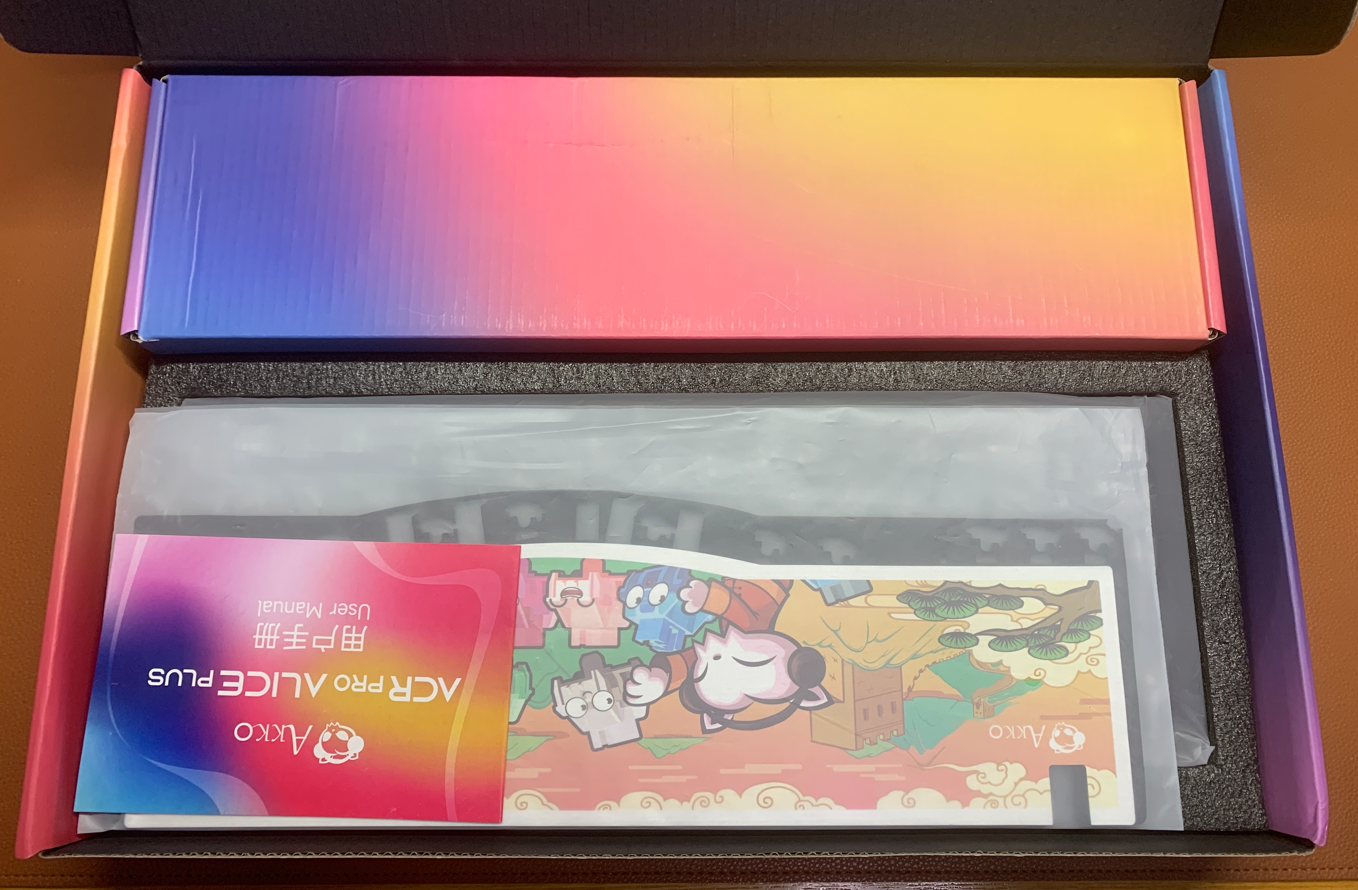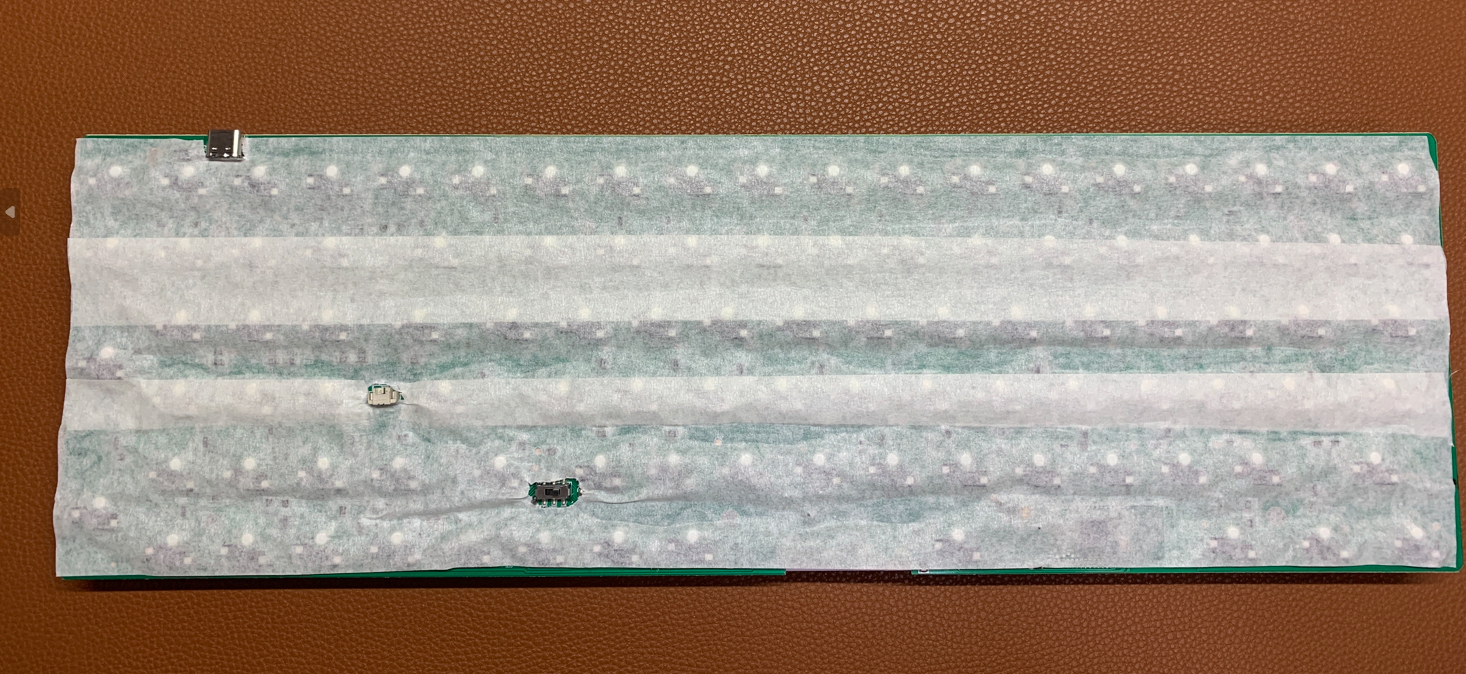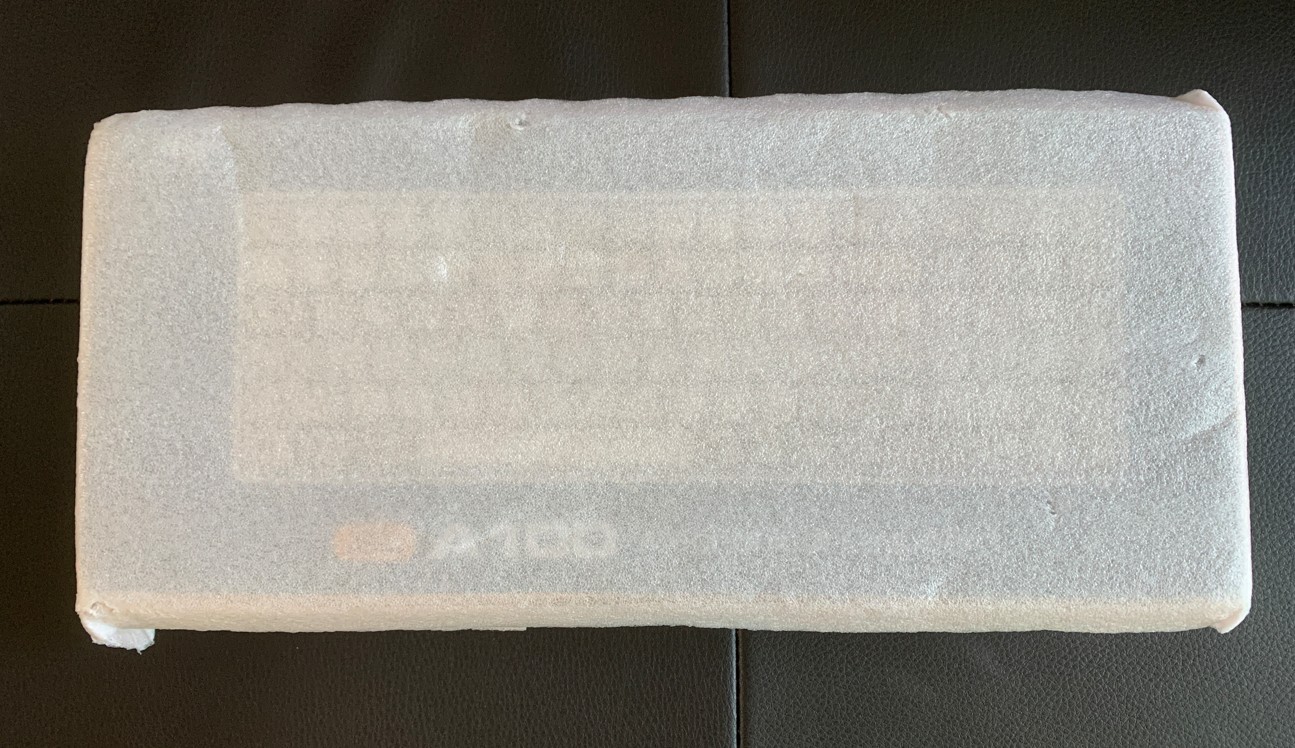키캡 놀이로 키보드 변신시키기
기계식 키보드에 입문하면서 다양한 스위치에 관심을 가지기 전에 가장 먼저 눈에 들어오는건 역시나 키캡이다. 키보드의 외형을 다양하게 변신시키기에 가장 빠르게 적용할 수 있는건 키캡이기 때문이다.
최근에는 GMK 계열의 키캡들이 워낙 인기가 많아서 비슷한 제품들도 많이 등장했지만 알리 익스프레스에서 검색하면 정말 다양한 키캡의 제품들이 저렴하게 많이도 올라와있다.
오늘은 그중에서 체리 프로파일 규격의 PBT 키캡, 보라색의 그라데이션 색상이 너무나도 이쁜 키캡을 소개하려 한다.
타이핑은 역시 체리 프로파일이 편안하다
이 키캡은 우선 색상이 아주 예쁘게 프린트되어 있다. 기본적인 스펙은 체리 프로파일의 132키 PBT 재질이다. 보라색을 특히 싫어하는게 아니라면 대부분 이쁘다고 생각할만한 디자인을 가지고 있다.

앱코(ABKO) K611 제품에 체결해줬는데 텐키리스 깔끔한 디자인에 너무나도 멋지게 어울렸다. 위에서 아래 방향으로 보라색의 그라데이션 컬러가 아주 자연스럽게 만들어줬다.

키캡의 높이는 체리 프로파일이어서 부담없이 타이핑하기 좋은 높이를 가지고 있다. OEM 프로파일 정도만 되어도 약간은 손목에 부담이 갈 수 있는데 (물론 더 높은 SA 프로파일도 있지만) 체리는 언제나 자연스럽게 타이핑할 수 있다.

이 키캡은 표면이 약간은 코팅없이 까칠한 느낌으로 키에 대한 구분감도 정확하게 느낄 수 있게 만들어져 있다. 물론 이런 재질로 되어있기 때문에 PBT 재질 특유의 번들거림을 방지하기에 특화되어 있다고 생각된다. (물론 오랫동안 사용한건 아니어서 아직은 알 수 없다.)

132키 구성으로 되어있어 조금은 다양한 형태의 키배열에 특화되어 있지는 않다. 87키에 적용했는데 아무런 무리가 없었다.

더블샷 형태로 흰색의 문자열 색상이 아주 잘보인다. 사용해본 결과 리니어 타입의 스위치에 적용하면 특유의 울림이 잘 전달되고 소리가 이쁘게 나온다. 적축과 유사한 스위치에 적용했는데 만족감이 높았다. 대신 SA 프로파일에 비해서 매우 낮기 때문에 키캡으로부터 만들어지는 울림을 크게 기대하기는 어렵다.
요즘은 GMK에서 나오는 키캡들에 눈길이 가는데 조금 자제해야 하겠다.
'키보드 라이프' 카테고리의 다른 글
| 코일케이블 – 키크론 파스텔 항공케이블 (0) | 2024.03.10 |
|---|---|
| 요즘관심 키보드 – WEIKAV sugar65, XINMENG m71 (0) | 2023.12.28 |
| 다이소 기계식 키보드 스위치, 키캡 보관함 (0) | 2023.12.24 |
| 블랙핑크 앨리스배열 키보드 AKKO ACR pro alice plus #2 (0) | 2023.12.11 |
| 블랙핑크 앨리스배열 키보드 AKKO ACR pro alice plus (1) | 2023.12.09 |